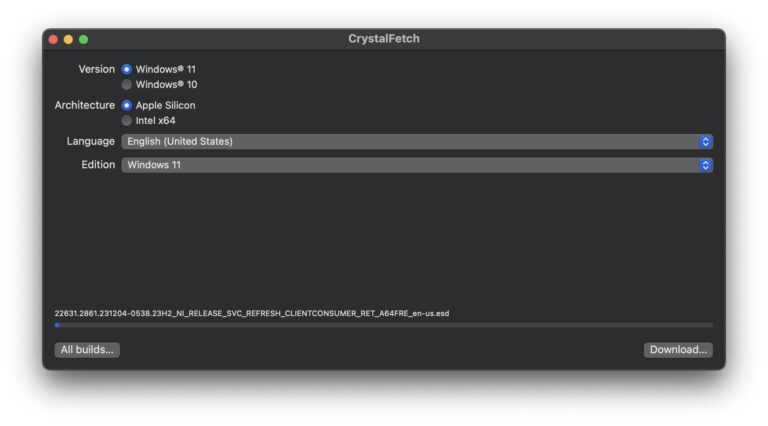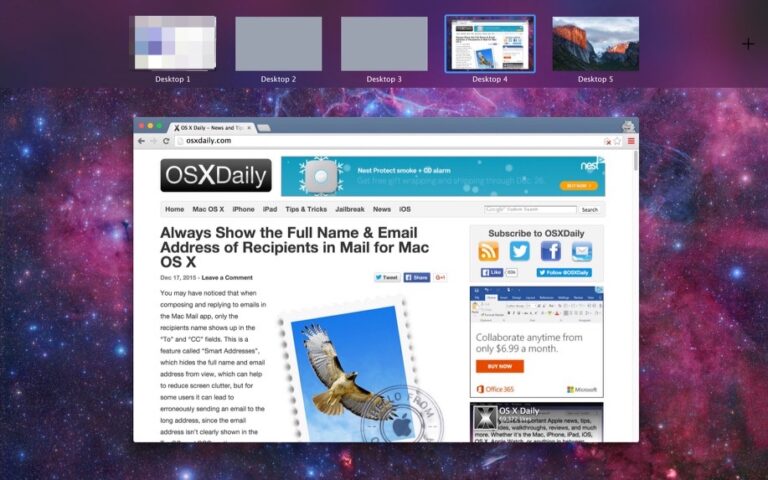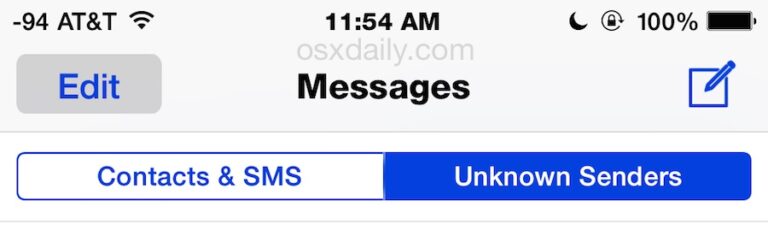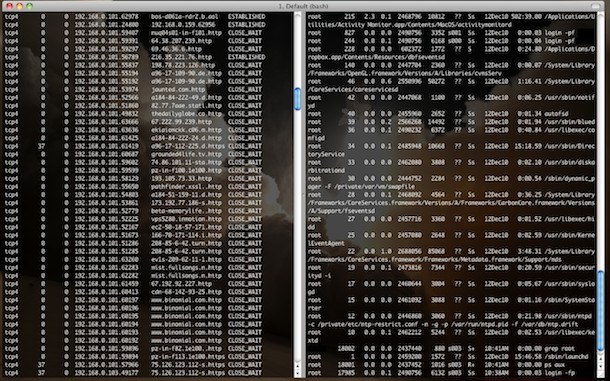Как запустить приложения с графическим интерфейсом пользователя от имени пользователя root в Mac OS X
Те, кто знаком с командной строкой, знают, что запуск чего-либо с привилегиями суперпользователя обычно сводится только к использованию команды sudo. Это по-прежнему справедливо для запуска приложений с графическим интерфейсом в OS X с правами root, но дело не только в добавлении sudo к полезной в остальном команде open, потому что «open» запускает приложения от имени исходного пользователя, с sudo или без него. Вместо этого решение заключается в использовании sudo, указывающего непосредственно на исполняемый файл, содержащийся в данном файле пакета приложения.
Искусственный интеллект поможет тебе заработать!
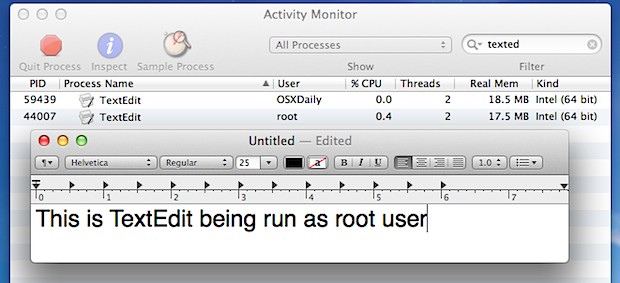
Запуск приложений OS X GUI от имени пользователя root
Программы для Windows, мобильные приложения, игры - ВСЁ БЕСПЛАТНО, в нашем закрытом телеграмм канале - Подписывайтесь:)
Синтаксис команды следующий:
sudo /Path/To/Application/ApplicationName.app/Path/To/Executable
В большинстве случаев это будут приложения, хранящиеся в каталоге / Applications /, а исполняемый файл почти всегда хранится в Package / Contents / MacOS /, независимо от имени приложения:
sudo /Applications/ApplicationName.app/Contents/MacOS/ApplicationName
Например, эта команда запускает знакомое приложение TextEdit от имени пользователя root:
sudo /Applications/TextEdit.app/Contents/MacOS/TextEdit
Чтобы запустить TextEdit в качестве фонового приложения, то есть оно не закроется, если вы закроете окно терминала, примените флаг -b к sudo:sudo -b /Applications/TextEdit.app/Contents/MacOS/TextEdit
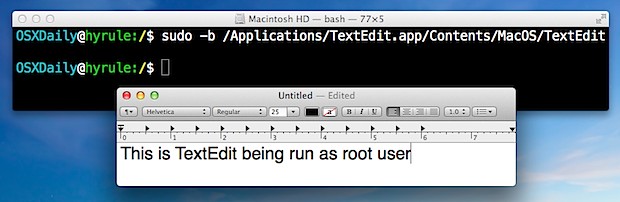
Вы можете подтвердить, что приложение запущено от имени пользователя root, используя команду ps с grep, снова используя TextEdit в качестве примера:
ps au|grep TextEdit
В качестве альтернативы вы можете посмотреть Activity Monitor приложения для управления процессами OS X и найти приложение, работающее там от имени пользователя root, как показано на скриншоте вверху и в коротком видео ниже:
Если вы намереваетесь часто запускать конкретное приложение от имени пользователя root, вы можете рассмотреть возможность размещения псевдонима в .bash_profile, чтобы сократить командную строку.
Несмотря на то, что они запускаются от имени пользователя root, не все системные файлы могут быть изменены, а некоторые могут быть помечены как «Заблокированные» при открытии в некоторых приложениях, таких как TextEdit. Эту проблему часто можно решить, включив пользователя root, если вы еще этого не сделали, но не все приложения будут иметь это ограничение. Тем не менее, для некоторых задач, таких как редактирование файла hosts, вам все же лучше придерживаться командной строки и текстового редактора или использовать такое приложение, как BBEdit или TextWrangler.
Программы для Windows, мобильные приложения, игры - ВСЁ БЕСПЛАТНО, в нашем закрытом телеграмм канале - Подписывайтесь:)